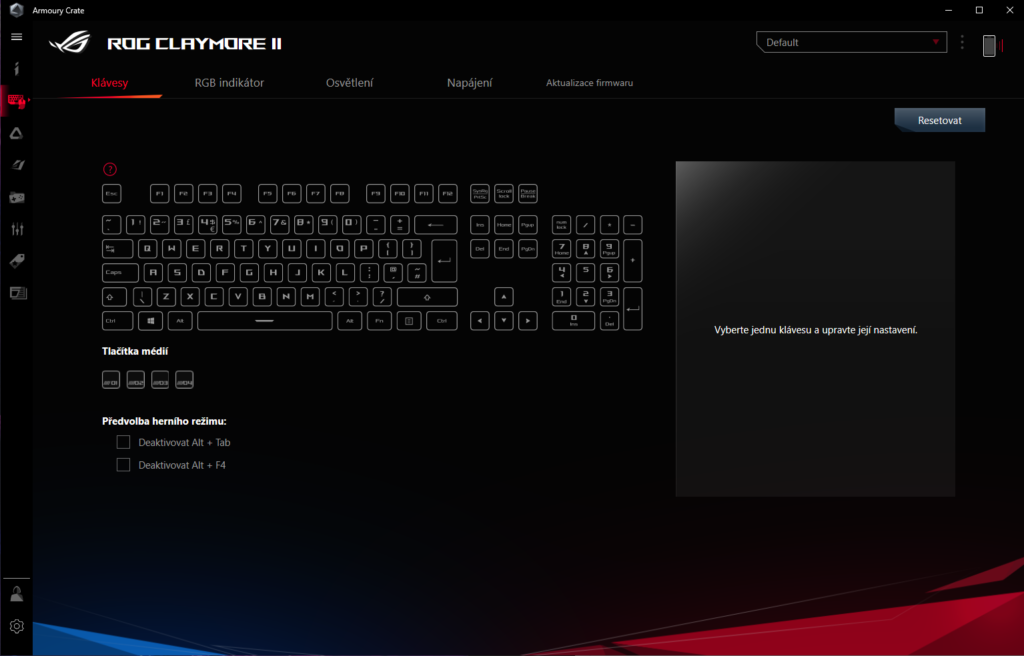ROG Claymore 2 primárně dominuje odnímatelným numpadem, který můžete posléze umístit na obě strany. Navíc ale nabídne i možnost bezdrátového připojení a řadu funkčních tlačítek, včetně možnosti nastavení vlastních maker.
Obsah balení
V balení jsme nalezli samostatně zabalenou TKL klávesnici a samostatně zabalený numerický blok klávesnice. To dává uživateli již při vybalování znát, že se nejedná o běžnou klávesnici, ale klávesnici modulární, kde můžete libovolně odebírat a přidávat numerický blok.
Pod klávesnicí pak v balení nalezneme ještě příjemnou opěrku pro zapěstí. Tak je s největší pravděpodobností kožená. Je příjemně vyztužená a ke klávesnici ROG Claymore 2 se připojuje pohodlně magneticky. Wristpad je dlouhý jako klávesnice včetně připojeného numpadu.
V poslední přihrádce pak nalezneme USB Type-C male to male kabel, pomocí kterého můžeme klávesnici nabíjet a používat drátově. Pokud na PC nebo notebooku nemáte USB-C, naleznete v přihrádce také redukci USB Type-C female to USB Type-A male. Mimo této redukce zde ještě naleznete průchodku USB Type-C female to USB Type-A female. Nemusíte se tedy obávat, že byste klávesnici neměli jak připojit ke své herní periferii.
První dojmy
Když držíte klávesnici prvně v ruce, je to jednoduše to, co od klávesnice očekáváte. Kvalitní pevné zpracovaní, nikde nic neskřípe, nevrže a prostě na první dobrou víte, že ji jen tak nezničíte. Je ale pravdou, že tento fakt není v dnešní době bohužel stále pravidlem u všech klávesnic v obdobné kategorii, proto si ROG zaslouží palec nahoru.
Při vyklopení pogumovaných nožiček, připojení numerického bloku a magnetickém uchycení wristpadu se dostaví velmi uspokojivý pocit s dobře odvedené práce na straně ROG. To jsme ale ještě klávesnici ROG Claymore 2 nezačali aktivně používat.
Velké překvapení se však koná při připojení a prvním stisknutí klávesnice. Zjednodušeně řečeno je to takový jiný pocit, než který máte u jiných klávesnic. Myšleno v dobrém. Není příliš hlasitá, stisk je krásně plynulý a rovnoměrný a takový jemný. Hned jsme tušili, že se nebude jednat o klasické MX Cherry RED, ale až takovou změnu jsme nečekali. Minimálně tedy po stránce pocitu z psaní a stisku kláves.
Optické spínače ROG RX
U klávesnice ROG Claymore 2 budou k dispozici dvě provedení opticko-mechanických spínačů. Prvně jsou to námi testované Lineární ROG RX Red a dále budou dostupné Click ROG RX Blue. Tedy ve zkratce lineární X klikací. V obou provedeních se bude jednat o mechanické optické spínače.
Klávesy jsou uchyceny ve čtyřech bodech, tedy po všech stranách, díky čemuž je stisknutí vždy naprosto rovnoměrné bez ohledu na to, jestli jste stiskli klávesu uprostřed nebo na straně. Stejně tak díky tomu nenarazíte na rozviklanou klávesu, a to včetně mezerníku, který je uprostřed chycen opticko-mechanickým spínačem spolu se dvěma úchyty po pravé a levé straně.
Díky optické části spínače, zabírá klávesa vždy na stejném místě. Díky mechanické části dostáváte zpětnou vazbu v podobě lineárního nebo klikacího spínače. Jedná se opravdu o ojedinělý pocit a opravdu na první dobrou poznáte, že se nejedná o MX Cherry ani Logitech Romer-G.
Z vlastních zkušeností upřednostňujeme Romer-G před MX Cherry. Jelikož je to již nějaká doba, nemůžeme říct na 100%, která je lepší volbou. Zda nové ROG RX nebo Romer-G. Ale ve finále je to spíše o preferencích. Romer-G je stále „pouze“ mechanická klávesnice bez optiky, při stisku tedy narážíte na větší odpor i u lineární verze. Oproti tomu u ROG RX je vše takové plynulejší, jemnější, přesnější, a přitom přesně víte, že jste klávesu stiskli. Snad tento popis trochu pomůže s výběrem klávesnice, potažmo ROG vs. Logitech spínače.
Numerický blok a funkce navíc
Hlavní dominantou klávesnice ROG Claymore 2 je spolu s novými spínači bezpochyby odnímatelný numerický blok. Ten se nově již nezapojuje z vrchu, ale zasunutím y přadní části. Díky tomu drží pevně na svém místě, i když s klávesnicí budete manipulovat. Opět lze numerický blok přichytit na obou stranách klávesnice.
Oproti původní generaci ROG Claymore nabízí nově numerický blok i 4 funkční klávesy, které si můžete namapovat dle svého uvážení. Defaultně je na nich nastaveno „Předchozí, Další, Play/Pause a Mute“. To koresponduje s rolovacím válečkem, který je umístěn nad těmito tlačítky, pomocí kterého můžete ovládat například hlasitost.
Jediné, co bychom snad mohli vytknout, je absence magnetického uchycení, které by bylo určitě pohodlnější. Na druhou stranu chápeme, že aktuálně použitý zacvakávací způsob bude jistější a nemůže tak docházet například k náhodnému odpojení. Dále bychom si dokázali představit možnost připojení numerického bloku pomocí kabelu, abyste si mohli numpad umístit kdekoliv po stole, a ne nutně vždy přímo vedle klávesnice. Ve finále se však nejedná vyloženě o výtky, jako spíše o věci k zamyšlení pro případné zlepšení další generací.
Možnosti připojení a výdrž baterie
Klávesnici ROG Claymore 2 můžete používat drátově pomocí přibaleného USB Type-C kabelu. Pokud nemáte na PC USB Type-C, stačí použít taktéž přibalenou přechodku na klasické USB. Pomocí stejného kabelu zároveň klávesnici nabíjíte. Pokud budete mít ke klávesnici připojenou i myš, bude nabíjení klávesnice trvat zhruba 6h30min v závislosti na odběru vaší myši.
Pokud vypnete funkci USB pomocí zkratky FN-F12, pak se začne klávesnice nabíjet rychleji a z 0 na 100% se dostanete zhruba za 3h20min. Stav nabití vám bude ukazovat status bar vedle loga ROG v levém rohu klávesnice, tedy pokud si jeho podsvícení nenastavíte Armoury Crate jinak. Po nabití můžete používat klávesnici vesele bezdrátově díky USB donglu, který je schovaný v přední části klávesnice. Vydrž na jedno nabití se pak pohybuje od 43h do 144h v závislosti na podsvícení a připojeném numerickém bloku. V našem testu jsme přežili téměř tři dny s minimálním podsvícením a připojeným numerickým blokem.
ROG Claymore 2 samozřejmě nechybí možnosti nastavení vlastních profilů skrze aplikaci Armoury Crate. Pro profily máte k dispozici 6 kláves, respektive 5 a jedno defaultní. Pod každým profilem si můžete nastavit jak podsvícení, tak vlastní makra. Můžeme také přičíst další 4 klávesy na numpadu, které si můžete nadefinovat dle sebe.
Makra jdou opět nastavovat tzv. on to go, nebo dle ROG „On the Fly“. K nastavení maker tedy nepotřebujete žádný software, ale vystačíte si pouze s klávesnicí a zkratkou FN+levý ALT. Tím zahájíte nahrání makra. Poté stačí opět zmáčknout FN+levý ALT a vybrat klávesu, které chcete makro přiřadit.
Zhodnocení a doporučení závěrem
Testování ROG Claymore 2 jsme si opravdu užívali. S obdobnými spínači jsme se zatím nesetkali a bude nám nějakou dobu trvat, než si zvykneme zpět na „obyčejné“ mechaniky. Ačkoliv se jedná hlavně o herní klávesnici, seděla nám i po stránce pracovní. Nezabírá místo na stole a píše se na ni jednoduše na jedničku.
Zde bychom snad poprvé doporučili přechod i z původní ROG Claymore na novější verzi, a to hlavně právě kvůli spínačům. Jinak se příliš mnoho nezměnilo, maximálně tak způsob připojení numpadu a decentně i design, který již není tak minimalistický. Cena oproti předchozímu modelu bohužel nijak neklesla a ROG Claymore 2 bude tak k dostání za cenu 270 USD, tedy zhruba 6 490 Kč. Tato cena se však může zvýšit kvůli dovozu a maržím koncových prodejců.
Za zapůjčení klávesnice děkujeme společnosti ASUS ROG – Republic of Gamers.
Zdroje: 1